In der Versionshistorie sind jene Änderungen im lokalen Arbeitsbereich nachverfolgbar, die jeweils zwischen dem Aus- und Einchecken an Objekten vorgenommen wurden. Diese Änderungen werden kumuliert, als eine Änderung mit einer eindeutigen Revisionsnummer versehen und gespeichert. Diese Option steht für alle Branches zur Verfügung.

|
Damit Änderungen an AddIn-spezifischen Objekten angezeigt werden, müssen die jeweiligen AddIns aktiviert sein. |
Folgende Änderungen sind nachverfolgbar:
-
Änderungen von Attributwerten
-
Neuerstellung von Objekten
-
Löschung von Objekten
-
Verschiebung von Objekten zwischen und innerhalb von Clustern
-
Änderungen der Reihenfolge geordneter Objektlisten
Für das Aufrufen der Änderunghistorie eines oder mehrerer Cluster gibt es für den Eintrag Versionierung im Kontextmenü die Optionen Änderungshistorie anzeigen und Änderungshistorie für Baum anzeigen, welche in den folgenden Unterkapiteln beschrieben werden. Im Folgenden sind diese zwei Optionen genauer beschrieben.
Es werden alle Revisionen angezeigt, in denen Änderungen an dem ausgewählten Cluster vorgenommen wurden. Sollen auch die Änderungen der Objekte angezeigt werden, die nicht ausgewählt wurden, müssen Sie im Fenster Änderungshistorie über den Menüpunkt Optionen den Eintrag Alle veränderten Cluster für die ausgewählte Revision anzeigen aktivieren.
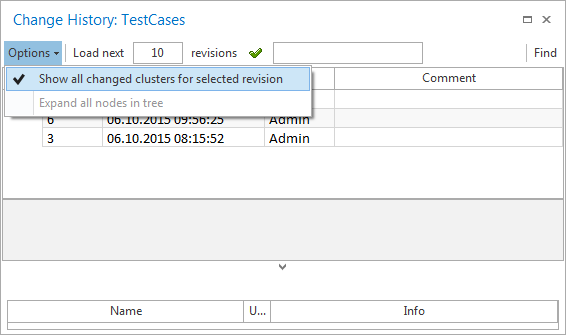
Alle veränderten Cluster für die ausgewählte Revision anzeigen
Änderungshistorie für Baum anzeigen
Es werden alle Änderungen des ausgewählten Objektes und der hierarchisch darunter liegenden Elemente angezeigt. Die geänderten Cluster können in einer Baum- oder Listenansicht dargestellt werden. In der Baumansicht wird die Position der Cluster zum Zeitpunkt der gewählten Revision dargestellt. Wird im Fenster Änderungshistorie über den Menüeintrag Optionen der Eintrag Alle Knoten in Baumansicht expandieren aktiviert, so werden die Änderungen im Tosca Commander bis zu der untersten Ebene, in der eine Änderung erfolgt ist, angezeigt.
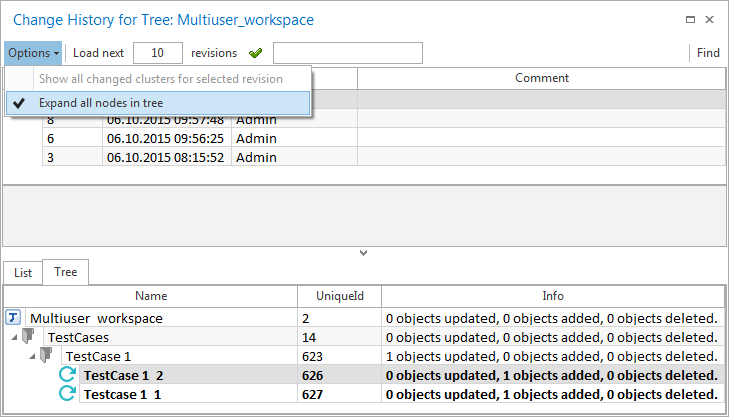
Fenster Änderungshistorie
Zeigt die Liste der Revisionen im oberen Teil des Fensters an. Die Anzahl der angezeigten Revisionen können Sie über das Eingabefeld Revision einstellen. Diese sind chronologisch von neu nach alt sortiert. Laden Sie bei Bedarf ältere Revisionen, indem Sie die Anzahl der gewünschten Revisionen eingeben und auf die Schaltfläche neben dem Eingabefeld klicken. Alternativ können Sie auch die Enter-Taste verwenden.
Das Fenster Änderungshistorie enthält folgende Informationen:
-
Revisionsnummer
-
Datum und Uhrzeit, wann die Änderung eingecheckt wurde
-
Name des Tosca Commander-Benutzers, der die Änderung eingecheckt hat
-
Optional ein Kommentar des Benutzers, der die Änderung eingecheckt hat (siehe Kapitel "Kommentare zu Änderungen")

|
Wird der Vorgang Änderungshistorie anzeigen oder Änderungshistorie für Baum anzeigen über die Schaltfläche Cancel abgebrochen, kann es zu einer längeren Wartezeit kommen, bis dieser Vorgang abgeschlossen ist. Die bis dahin gefundenen Änderungen werden im Fenster Änderungshistorie angezeigt. |
Selektieren Sie eine Revision, wird im unteren Teil des Fensters eine Liste der Clusterobjekte angezeigt, welche in dieser Revision geändert wurden. Eine Mehrfachselektion ist über die Taste Umschalt + Klick möglich. Sind mehrere Revisionen markiert, werden alle ausgeführten Änderungen in einer Liste zusammengefasst dargestellt. Jene Clusterobjekte, von denen ausgehend die Option Änderungshistorie anzeigen ausgeführt wurde, sind in der Liste oben angeführt und hervorgehoben.
Für jedes geänderte Clusterobjekt werden folgende Informationen angezeigt:
-
Objekttyp (Symbol)
-
Die eindeutige ID (UniqueId) des Clusterobjekts
-
Der aktuelle Name des Clusterobjekts. Für Clusterobjekte, die gelöscht wurden, wird jener Name angezeigt, der zum Zeitpunkt der Löschung gesetzt war
-
Kurzinformation über die Anzahl der geänderten, gelöschten oder hinzugefügten Clustermember

|
Sie können das Fenster Änderungshistorie aktualisieren, indem Sie die Taste F5 drücken. |
Erfolgt ein Doppelklick auf einen Eintrag in der Liste Objekt Delta oder wird über das Kontextmenü eines Objektes die Option Lokale Änderungen anzeigen ausgewählt, werden die Änderungen des selektierten Clusters dargestellt (siehe Kapitel "Lokale Änderungen anzeigen").
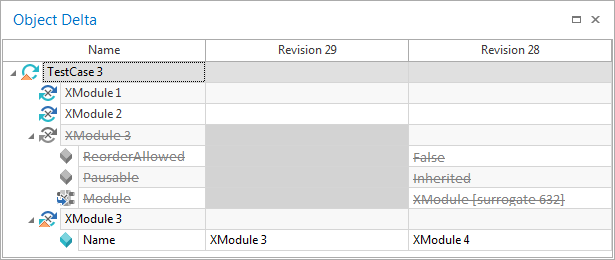
Objekt Delta
Gelöschte Objekte wiederherstellen
Administratoren können gelöschte Objekte wiederherstellen. Führen Sie hierzu die folgenden Schritte aus:
-
Wählen Sie im Fenster Change History for Project die Revision aus, die das gelöschte Objekt enthält, das Sie wiederherstellen möchten. Die Änderungen innerhalb der Revisionen werden im unteren Bereich des Fensters angezeigt.
-
Klicken Sie mit der rechten Maustaste auf das Objekt, das Sie wiederherstellen möchten, und wählen Sie Recover deleted object. Objekte können nur einzeln wiederhergestellt werden.
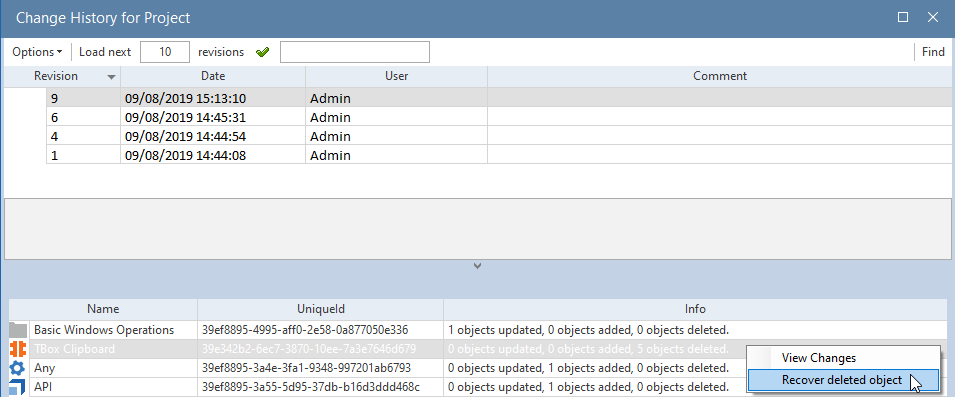
Gelöschtes Objekt wiederherstellen
-
Klicken Sie auf OK, um zu bestätigen, dass Sie das gelöschte Objekt wiederherstellen möchten.
Dadurch öffnet sich ein TQL-Suchfenster mit dem wiederhergestellten Objekt. Platzieren Sie das Objekt per Drag & Drop wieder im Projektbaum.
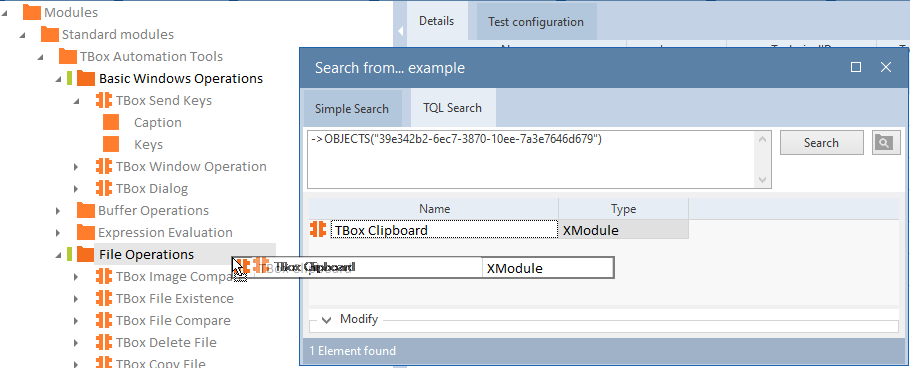
Wiederhergestelltes Objekt per Drag & Drop in den Projektbaum ziehen

|
Achten Sie darauf, den Ordner oder andere Objekte, auf die Sie das wiederhergestellte Objekt ziehen möchten, auszuchecken. |